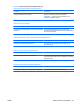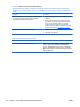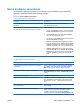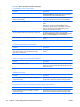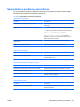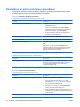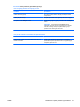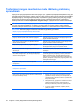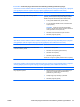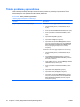Troubleshooting Guide
Table Of Contents
- Kompiuterio diagnostika
- Hewlett-Packard Vision Field Diagnostics
- Kaip pasiekti HP Vision Field Diagnostics
- Maintenance tab (priežiūros šaknelė)
- Test Tab (testavimo šaknelė)
- Status tab (būklės šaknelė)
- Skirtukas History (Istorija)
- Skirtukas Errors (Klaidos)
- Help tab (pagalbos šaknelė)
- Informacijos įrašymas ir spausdinimas naudojant HP Vision Field Diagnostics
- Naujausios HP Vision Field Diagnostics versijos atsisiuntimas
- Programinės įrangos apsauga
- Hewlett-Packard Vision Field Diagnostics
- Trikčių diagnostika nenaudojant Diagnostics
- Sauga ir patogus darbas
- Prieš skambindami į techninio palaikymo centrą
- Naudingi patarimai
- Bendrųjų problemų sprendimas
- Maitinimo problemų sprendimas
- Standžiojo disko problemų sprendimas
- Terpės kortelės skaitytuvo problemų sprendimas
- Ekrano problemų sprendimas
- Garso problemų sprendimas
- Spausdintuvo problemų sprendimas
- Klaviatūros ar pelės problemų sprendimas
- Techninės įrangos montavimo metu iškilusių problemų sprendimas
- Tinklo problemų sprendimas
- Atminties problemų sprendimas
- Procesoriaus problemų sprendimas
- CD-ROM ir DVD problemų sprendimas
- USB atmintinės įrenginio problemų sprendimas
- Priekinio skydelio komponentų problemų sprendimas
- Interneto prieigos problemų sprendimas
- Programinės įrangos problemų sprendimas
- Kreipkitės į klientų palaikymo tarnybą
- POST klaidų pranešimai
- Slaptažodžio sauga ir CMOS perkrovimas
- Disko apsaugos sistema (DPS)
- Rodyklė

Techninės įrangos montavimo metu iškilusių problemų
sprendimas
Prijungus ar atjungus papildomos techninės įrangos, pvz., papildomą tvarkyklę arba išplėtimo kortą, gali
tekti perkonfigūruoti kompiuterį. Įdiegus „įsijungi ir dirbi“ (plug and play) įrenginį, Windows automatiškai
atpažįsta įrenginį ir sukonfigūruoja kompiuterį. Jei įdėsite ne „įsijungi ir dirbi“ (plug and play) įrenginį,
baigę naujos techninės įrangos įdėjimą turėsite iš naujo sukonfigūruoti kompiuterį. Operacinėje
sistemoje Windows naudokite Aparatūros diegimo vedlys ir vykdykite ekrane rodomas instrukcijas.
DĖMESIO! Kai kompiuteris įjungtas į AC maitinimo šaltinį, įtampa visada tiekiama sistemos plokštei.
Jei norite sumažinti susižeidimo nuo elektros smūgio ir/arba nuo karštų paviršių riziką, ištraukite
maitinimo kabelį iš elektros lizdo ir prieš liesdami palaukite, kol vidiniai sistemos komponentai atauš.
2-10 Lentelė Techninės įrangos montavimo metu iškilusių problemų sprendimas
Naujas įrenginys neatpažįstamas kaip sistemos dalis.
Priežastis
Sprendimas
Įrenginys netinkamai įdėtas arba netinkamai prijungtas. Įsitikinkite, kad įrenginys teisingai ir saugiai prijungtas ir kad
jungties kontaktai nesulankstyti.
Naujo išorinio įrenginio kabelis (-iai) atpalaiduotas arba
ištraukti maitinimo kabeliai.
Įsitikinkite, kad visi kabeliai tinkamai ir saugiai prijungti ir kad
jungties ar kabelio kontaktai nesulankstyti.
Naujo išorinio įrenginio maitinimo jungiklis neįjungtas. Išjunkite kompiuterį ir išorinį įrenginį ir tada įjunkite kompiuterį,
kad integruotumėte įrenginį su kompiuterio sistema.
Kai sistema pasiūlė atlikti konfigūracijos pakeitimus, jūs
atmetėte juos.
Perkraukite kompiuterį ir vykdykite pakeitimų priėmimo
instrukcijas.
Pridėta plokštė „įsijungi ir dirbi“ (plug and play) gali nebūti
automatiškai konfigūruojama, jei numatytoji konfigūracija
nedera su kitais įrenginiais.
Jei norite atšaukti automatinių plokštės nustatymų pasirinkimą
ir pasirinkti pagrindinę konfigūraciją, dėl kurių neatsiranda
išteklių nesuderinamumas, naudokite Windows įrenginio
valdymą. Be to, norėdami išspręsti išteklių nesuderinamumo
problemą, kompiuterio nustatymuose įrenginius galite iš naujo
sukonfigūruoti arba išjungti.
Kompiuterio USB prievadai uždrausti kompiuterio
nustatymuose.
Įjunkite kompiuterio nustatymus (F10) ir USB prievadus.
Kompiuteris nepasileidžia.
Priežastis
Sprendimas
Naujinant buvo panaudoti netinkami atminties moduliai arba jie
buvo įdėti netinkamoje vietoje.
1. Žiūrėkite savo sistemos Hardware Reference Guide
(Aparatūros vartotojo vadovas), kad nustatytumėte, ar
naudojate tinkamus atminties modulius, ir įsitikintumėte,
kad jie tinkamai įdėti.
2. Atkreipkite dėmesį į pypsėjimus ir indikatoriaus šviesas
priekinėje kompiuterio dalyje. Garsiniai signalai ir
šviečiantys indikatoriai yra konkrečių problemų kodai.
3. Jei vis dar negalite rasti išeities, kreipkitės į Klientų
palaikymo tarnybą.
32 2 skyrius Trikčių diagnostika nenaudojant Diagnostics LTWW